Hindi mo palaging kailangan ng computer para ma-access ang iyong Apple account. Kapag nag-sign in ka sa iyong iPhone gamit ang iyong Apple ID, maa-access mo ang lahat ng setting nito tulad ng mga update sa software, iCloud storage, AirDrop, at higit pa. Maaari ka ring lumipat sa pagitan ng maraming Apple ID sa iyong iPhone kung ibinahagi ng isang miyembro ng pamilya ang iyong iPhone.
Ngunit kung minsan ay maaari mong mapansin na hindi mo ma-access ang iyong iCloud account at tanungin ang iyong sarili,”Bakit ang aking Apple ID ay na-grey out?”
Upang masagot ang tanong na ito at matulungan kang ayusin ang isyung ito, mayroon kaming ilang gumaganang solusyon para sa iyo kapag na-grey out ang iyong Apple ID sa iyong iPhone. Naaangkop din ang mga solusyong ito sa mga user ng iPad.
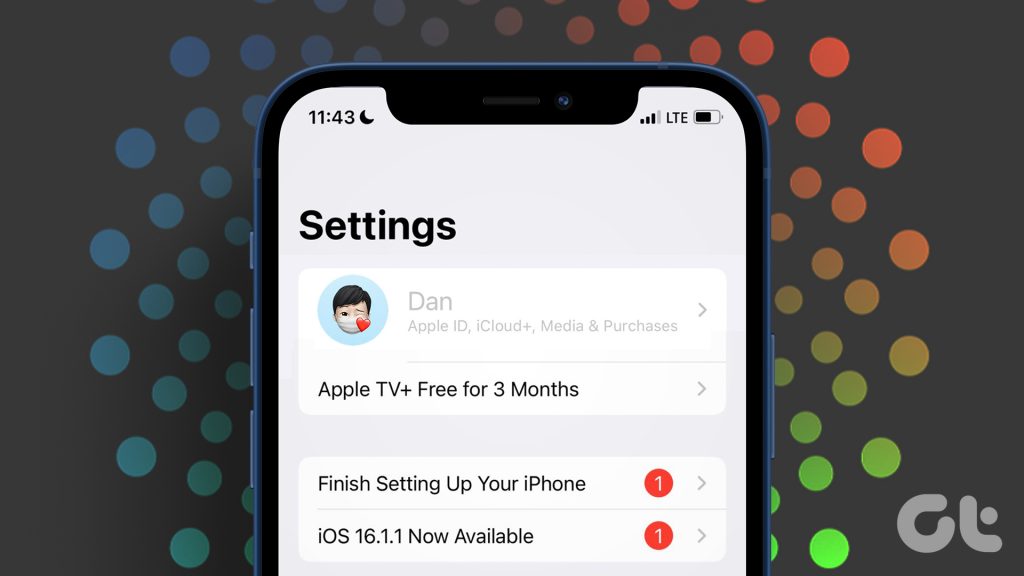
1. Suriin ang Mga Setting ng Nilalaman at Privacy
Kung naka-gray ang iyong Apple ID sa menu ng Mga Setting ng iyong iPhone, dapat kang magsimula sa pamamagitan ng pagsuri sa Mga Setting ng Nilalaman at Privacy. Kung mayroon kang mga anak sa bahay, maaari mong paghigpitan kung anong content ang maaari nilang i-browse at pigilan ang pag-access sa mga website ng nasa hustong gulang. Gayunpaman, ang pag-enable sa feature na ito ay maaaring humantong minsan sa pagiging grey ng iyong Apple ID. Narito kung paano alisin ang paghihigpit.
Hakbang 1: Buksan ang Settings app sa iyong iPhone.
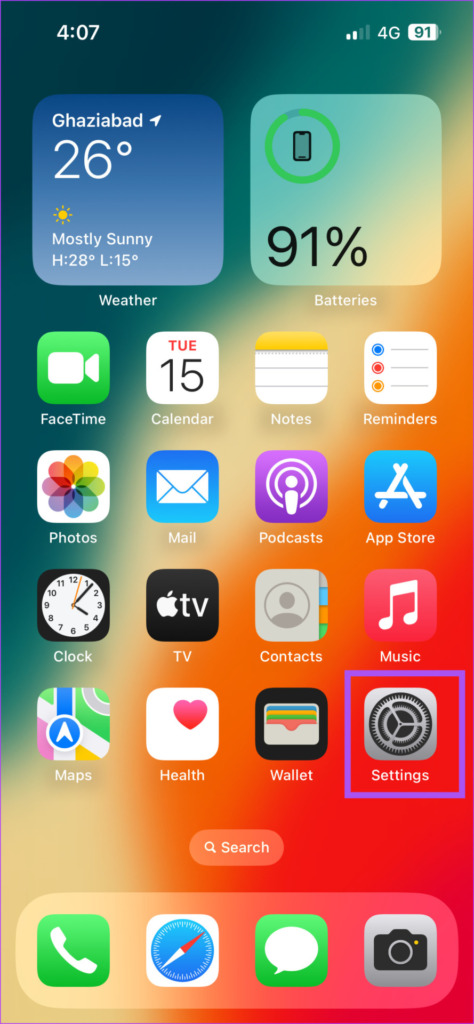
Hakbang 2: Mag-scroll pababa at piliin ang Oras ng Screen.
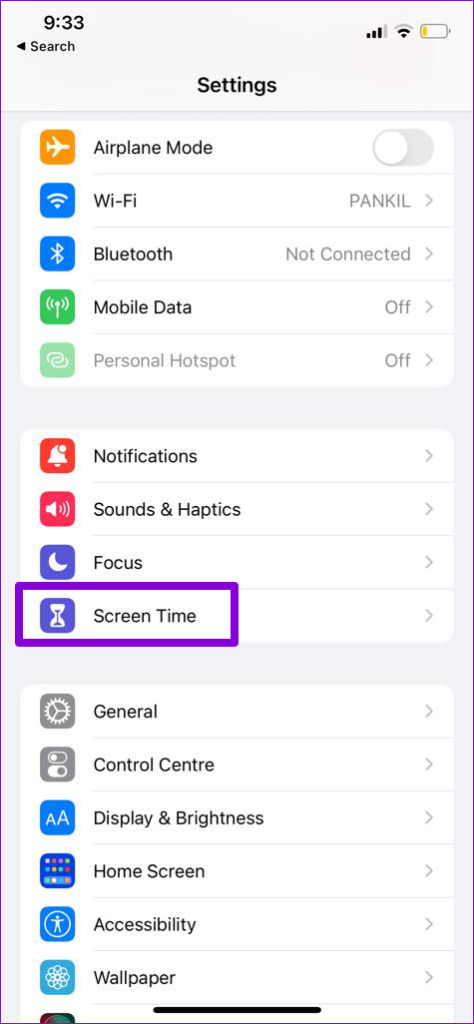
Hakbang 3: I-tap ang Mga Paghihigpit sa Nilalaman at Privacy.
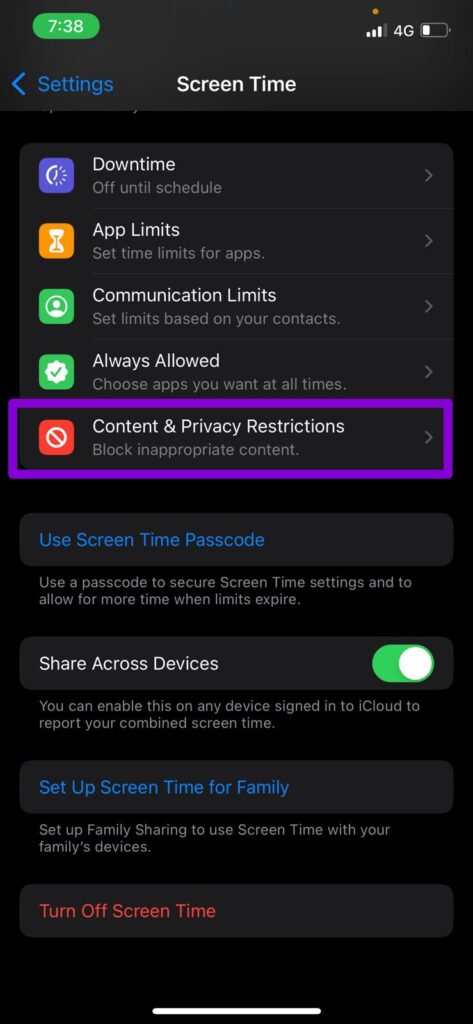
Hakbang 4: I-tap ang toggle sa tabi ng Mga Paghihigpit sa Nilalaman at Privacy upang huwag paganahin ito.
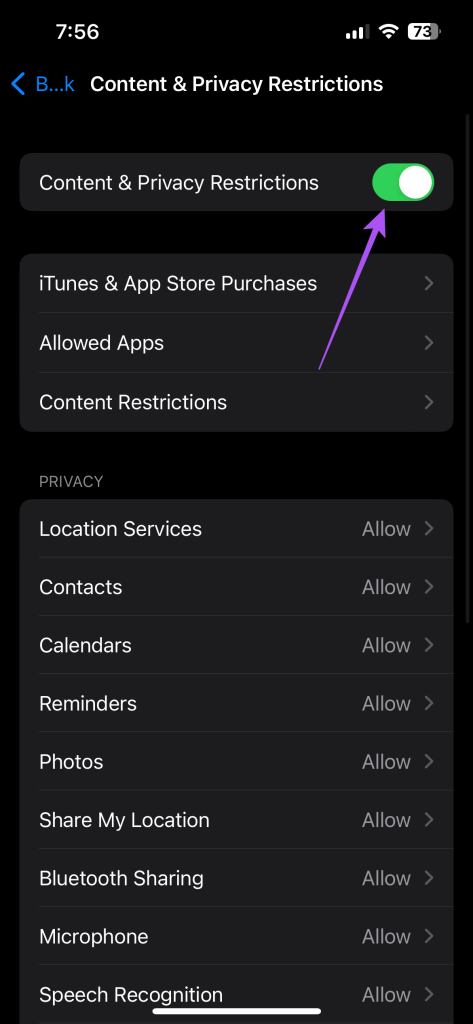
Hakbang 5: Bumalik at tingnan kung ang problema ay nalutas.
Kung hindi mo gustong ganap na i-disable ang setting na ito, narito kung paano alisin ang limitasyon sa nilalaman ng Safari sa web.
Hakbang 1: Buksan ang Settings app sa iyong iPhone.
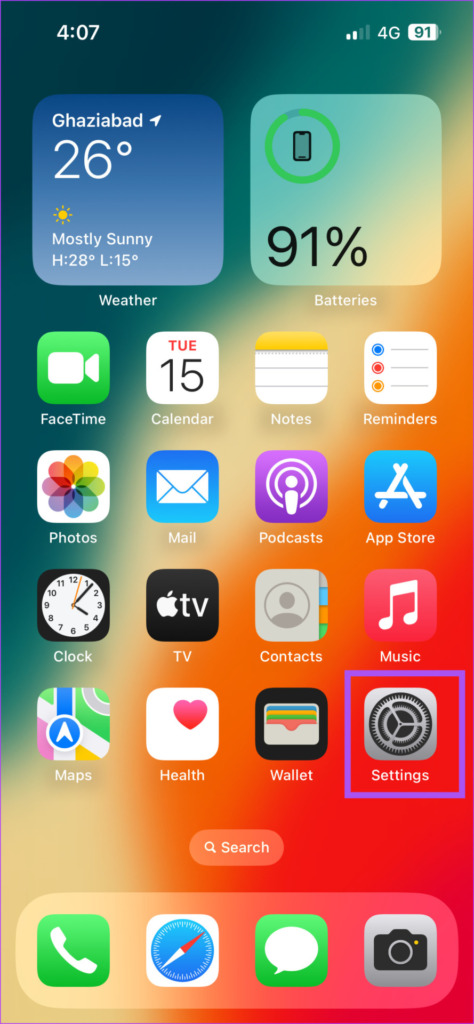
Hakbang 2: Mag-scroll pababa at piliin ang Oras ng Screen.
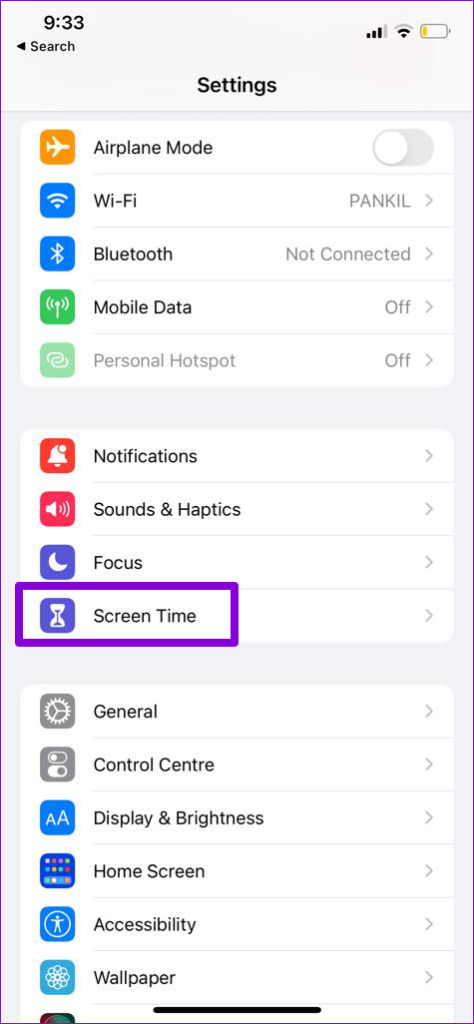
Hakbang 3: I-tap ang Mga Paghihigpit sa Nilalaman at Privacy.
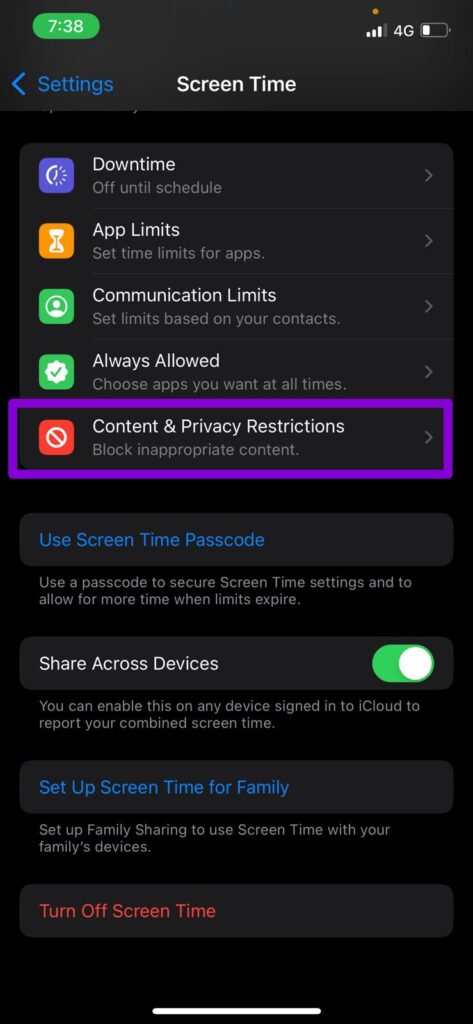
Hakbang 4: Piliin ang Mga Paghihigpit sa Nilalaman.
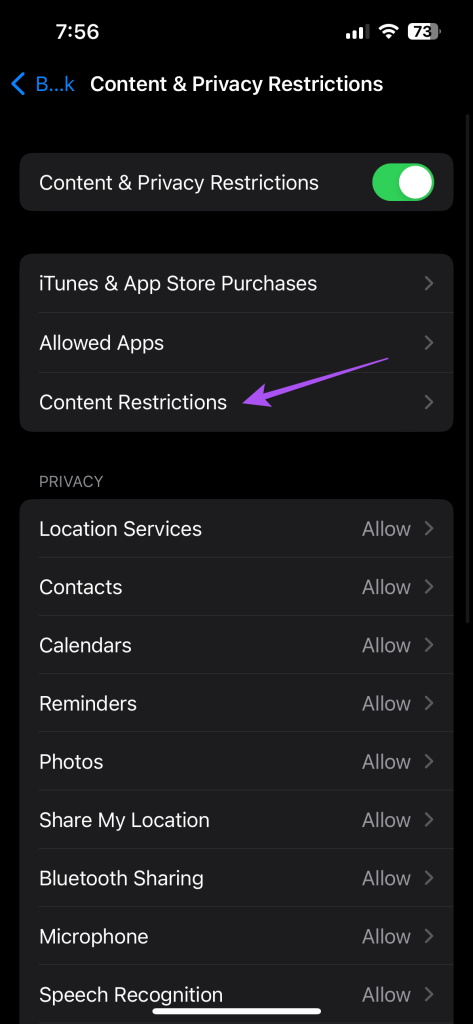
Hakbang 5: I-tap ang Web Content.
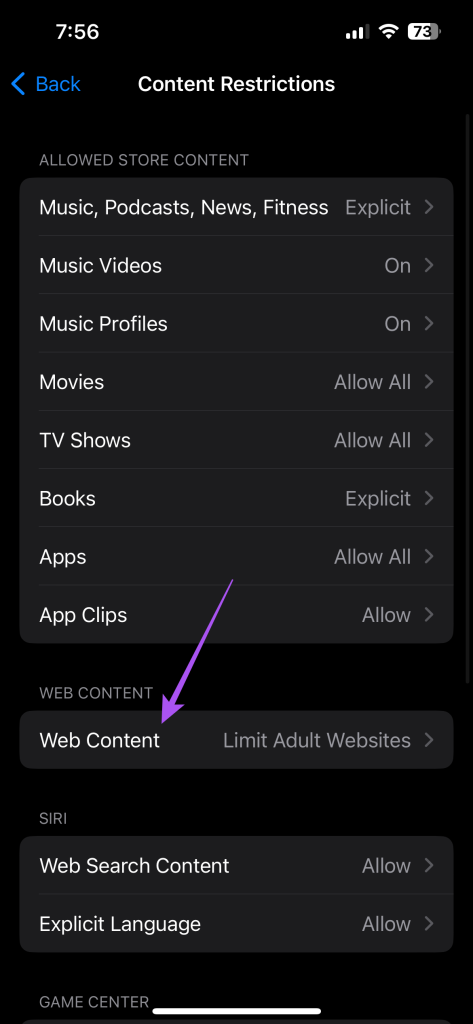
Hakbang 6: Piliin ang Hindi Pinaghihigpitan.
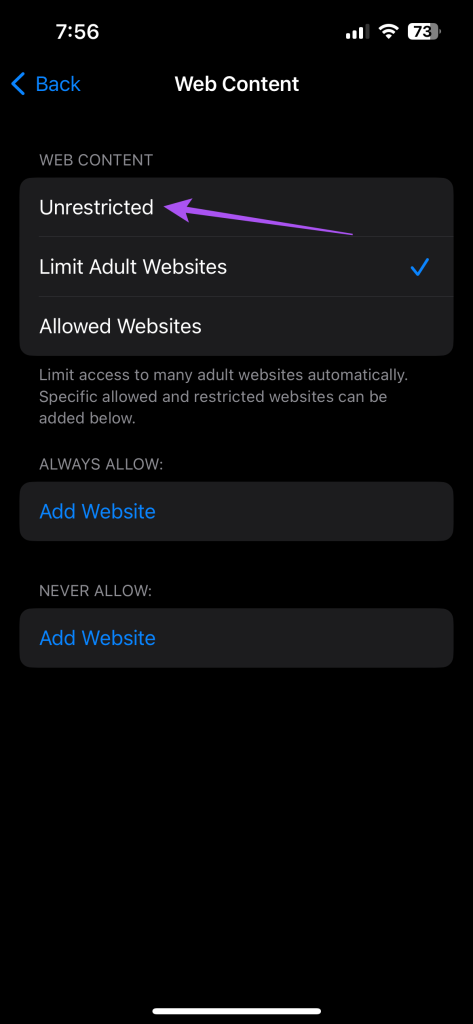
Hakbang 7: Bumalik at tingnan kung nalutas na ang problema.
2. Huwag paganahin ang Oras ng Screen
Kung hindi mo ma-access ang iyong Apple ID sa iyong iPhone, iminumungkahi naming i-disable ang Screen Time nang buo. Itinatala ng Oras ng Screen ang paggamit ng oras ng pag-screen ng iyong iPhone at tumutulong na i-block ang mga website tulad ng YouTube. Maaari mong subukang alisin ang Oras ng Screen at tingnan kung malulutas nito ang problema.
Hakbang 1: Buksan ang Settings app sa iyong iPhone.
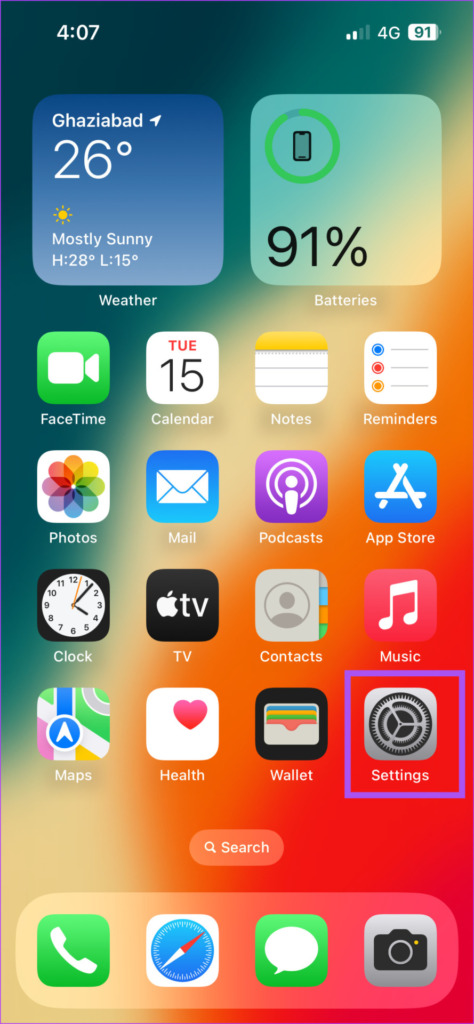
Hakbang 2: Mag-scroll pababa at piliin ang Oras ng Screen.
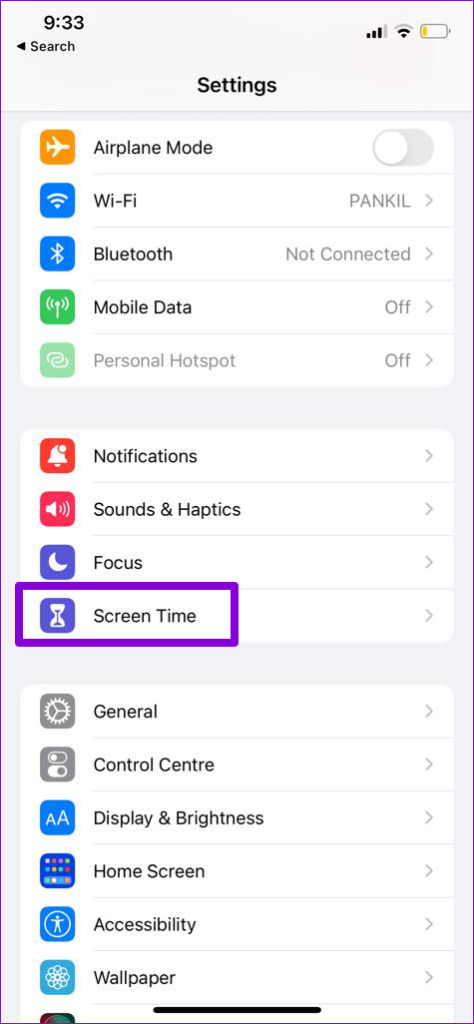
Hakbang 3: Mag-scroll pababa sa ibaba at i-tap ang I-off ang Oras ng Screen.
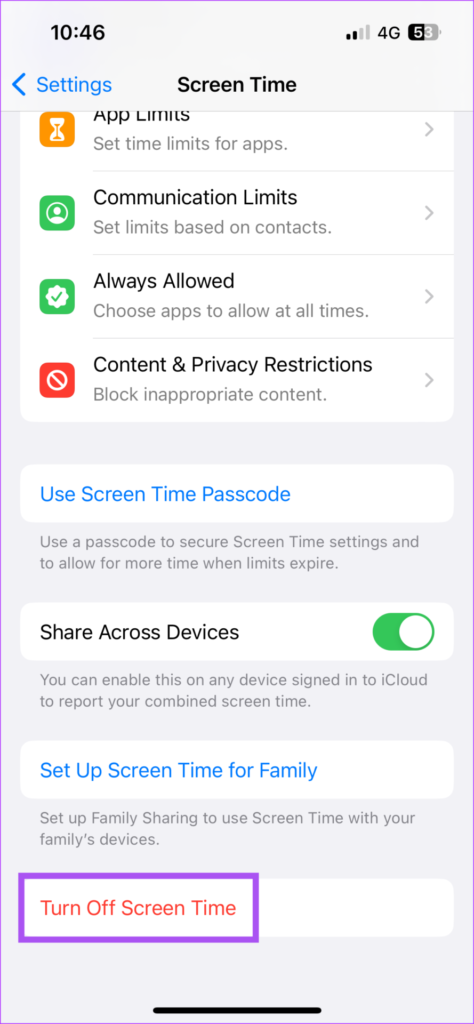
Hakbang 4: Ilagay ang passcode ng iyong Oras ng Screen upang patotohanan.
Hakbang 5: Pagkatapos i-off ang Oras ng Screen, tingnan kung maa-access mo ang iyong mga setting ng Apple ID.
3. Lumipat Mula sa Mobile Data sa Wi-Fi
Kung sinusubukan mong i-access ang iyong iCloud storage at ang iyong iCloud ay naka-gray out, kailangan mong suriin ang bilis ng iyong internet. Upang mabilis na ma-access ang iyong mga file, ang iyong iPhone ay kailangang magkaroon ng isang malakas na koneksyon sa internet. Kaya, iminumungkahi namin ang paglipat mula sa mobile data patungo sa Wi-Fi. Dagdag pa, maaari kang kumonekta sa isang 5GHz frequency band kung mayroon kang dual-band router.
4. Force Quit at Muling Ilunsad ang Mga Setting
Tulad ng anumang iba pang app sa iyong iPhone, maaari mong subukang sapilitang huminto at muling ilunsad ang Settings app. Naaangkop ito, lalo na kung ang iyong Apple ID ay naka-gray out sa Mga Setting. Ang app na Mga Setting ay ang pinakamadalas na ginagamit na app sa iyong iPhone na patuloy na tumatakbo sa background. Ngunit maaari mong subukang huminto at muling ilunsad iyon upang makita kung malulutas ang problema.
Hakbang 1: Sa home screen ng iyong iPhone, mag-swipe pataas at hawakan upang ipakita ang mga window ng background ng app.
Hakbang 2: Mag-swipe pakanan upang hanapin ang app na Mga Setting. Pagkatapos, mag-swipe pataas para alisin ang app.
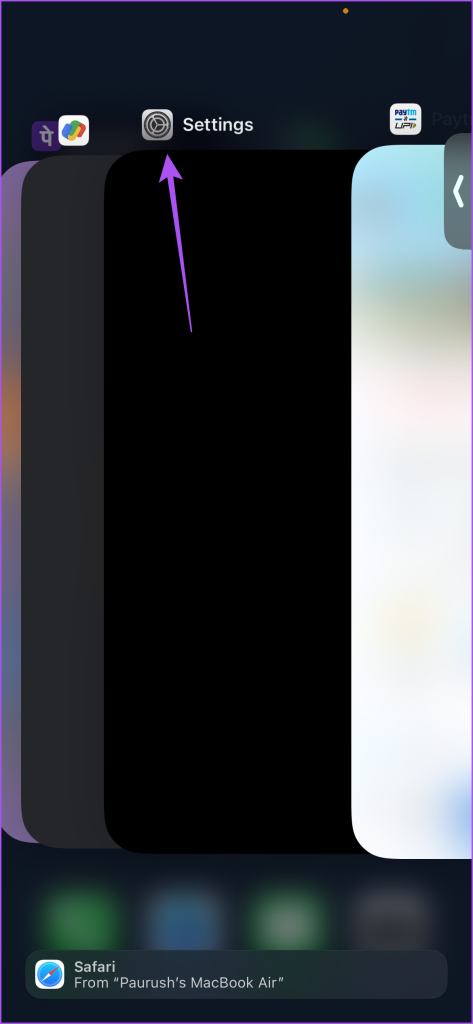
Hakbang 3: Muling ilunsad ang Settings app at tingnan kung nalutas ang problema.
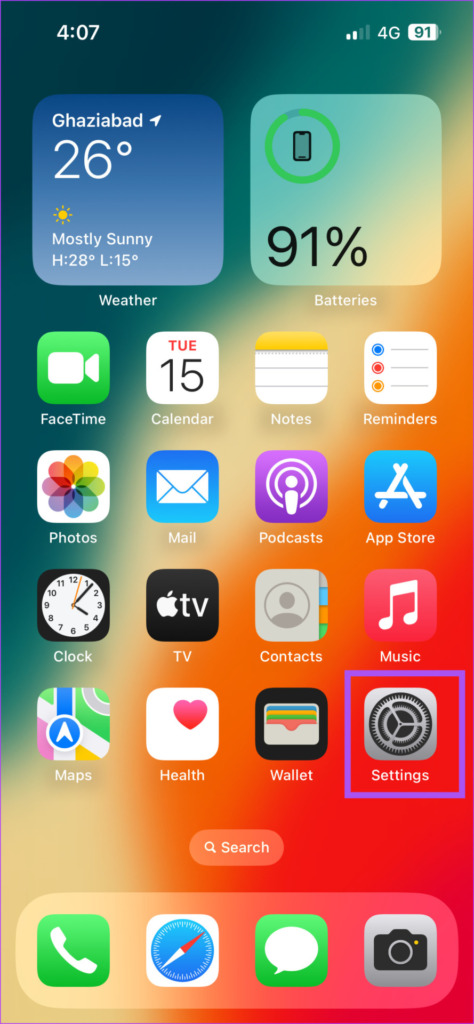
5. I-update ang iOS
Dapat ay may ilang isyu sa kasalukuyang bersyon ng iOS kung ang iyong Apple ID ay naka-gray out pa rin sa iyong iPhone. Maaari mong tingnan kung may update sa iOS at i-install ito para makita kung gumagana ito.
Hakbang 1: Buksan ang Settings app sa iyong iPhone.
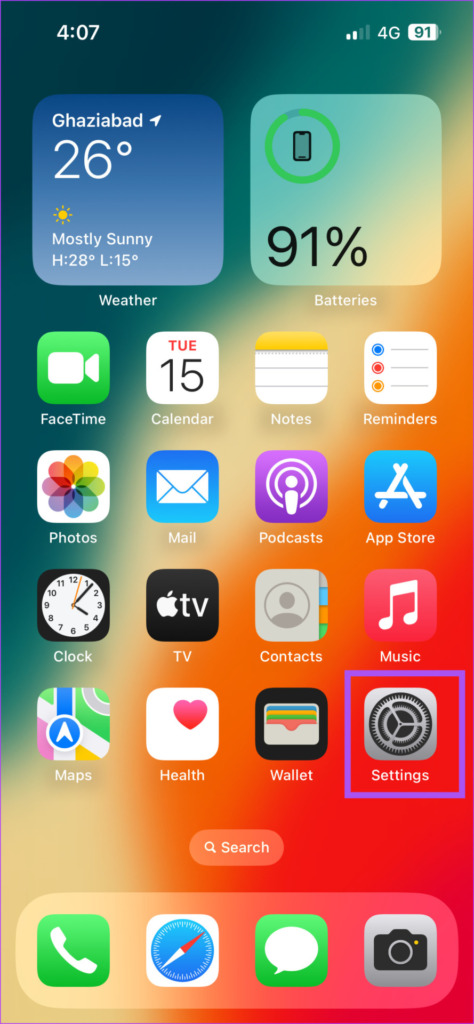
Hakbang 2: Mag-scroll pababa at mag-tap sa General.
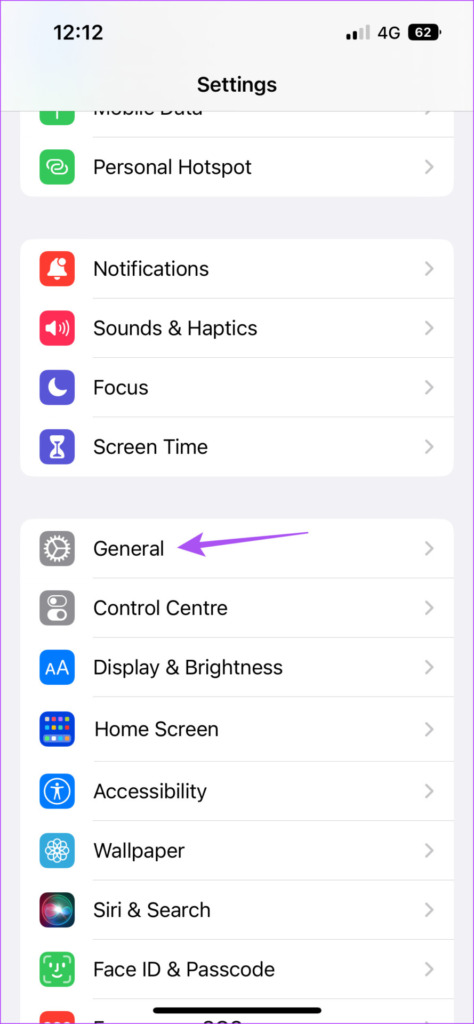
Hakbang 3: Piliin ang Software Update.
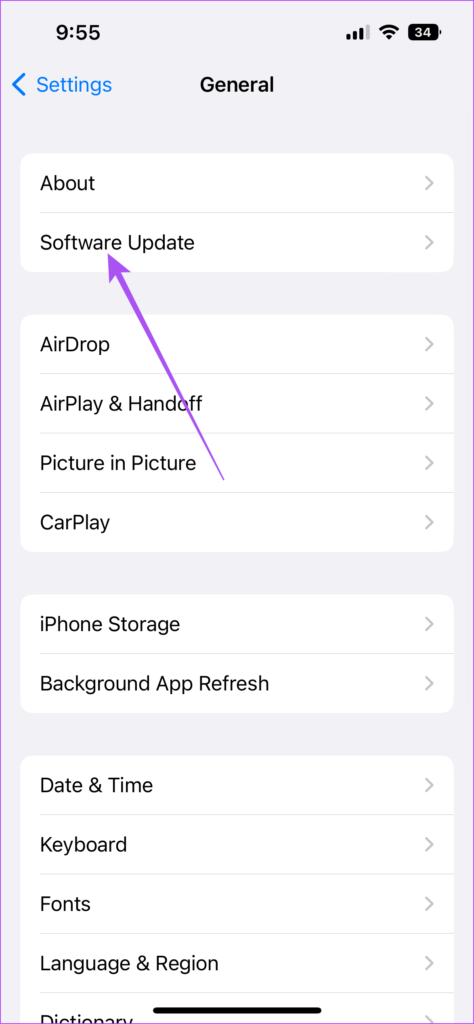
Hakbang 4: Kung may available na update, i-download at i-install ito.
Hakbang 5: Buksan muli ang Mga Setting pagkatapos ng pag-install at tingnan kung nalutas na ang isyu.
6. Bisitahin ang Pahina ng Katayuan ng Apple System
Kung wala sa mga solusyon ang gumana para sa iyo, ito ay dapat na isang isyu mula sa dulo ng Apple. Upang i-verify iyon, maaari mong bisitahin ang opisyal na pahina ng Katayuan ng Apple System upang tingnan kung gumagana ang Apple ID. Kung nagpapakita ito ng pulang tuldok sa tabi ng Apple ID, kailangan mong maghintay hanggang sa ito ay malutas.
I-access ang Apple ID
Dapat makatulong ang mga solusyong ito kapag na-grey ang Apple ID sa iyong iPhone. Mababasa mo rin ang aming post kung hindi available ang Apple ID sign-out dahil sa mga paghihigpit sa iyong iPhone.

